Page 1
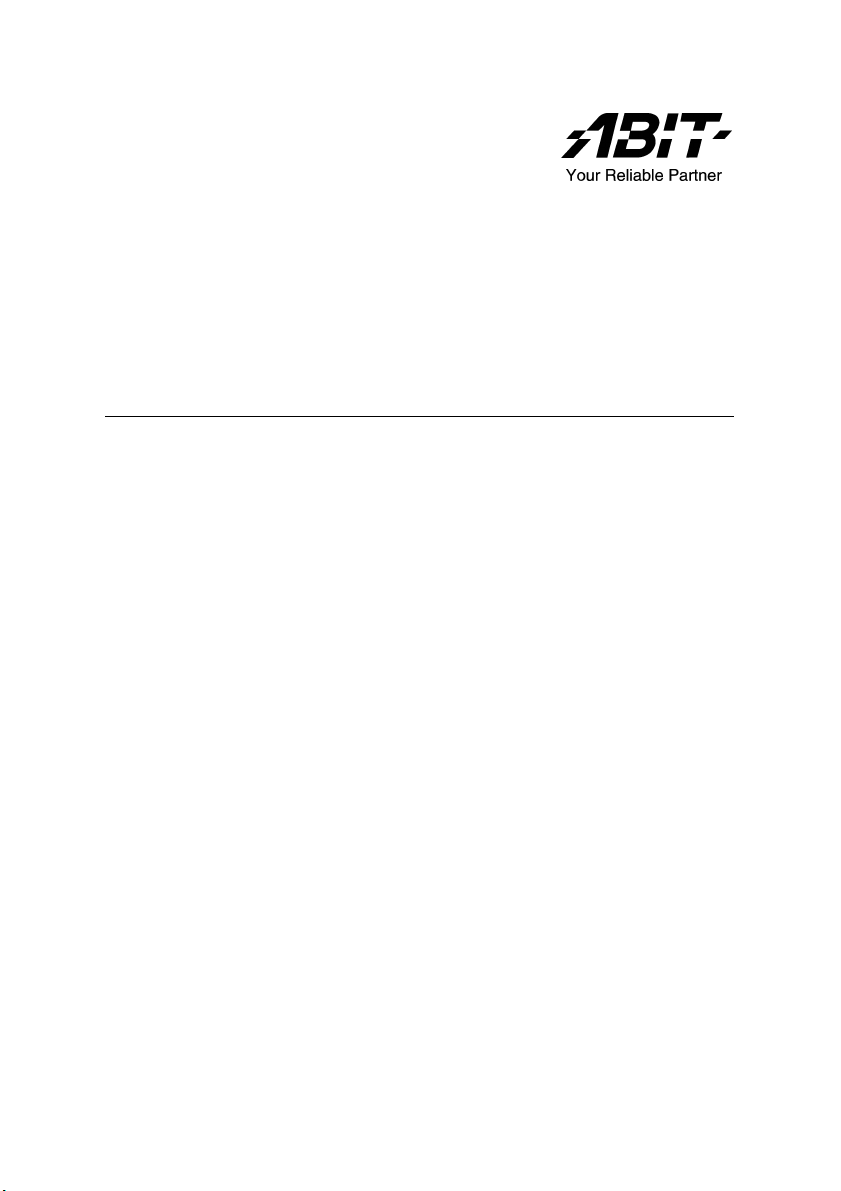
LG-80 Series/LP-80 Series
(LG-80, LG-81, LP-80, LP-81)
Carte de système Intel Pentium 4
Socket 775
Manuel de l’utilisateur
Rev. 1.00
Page 2
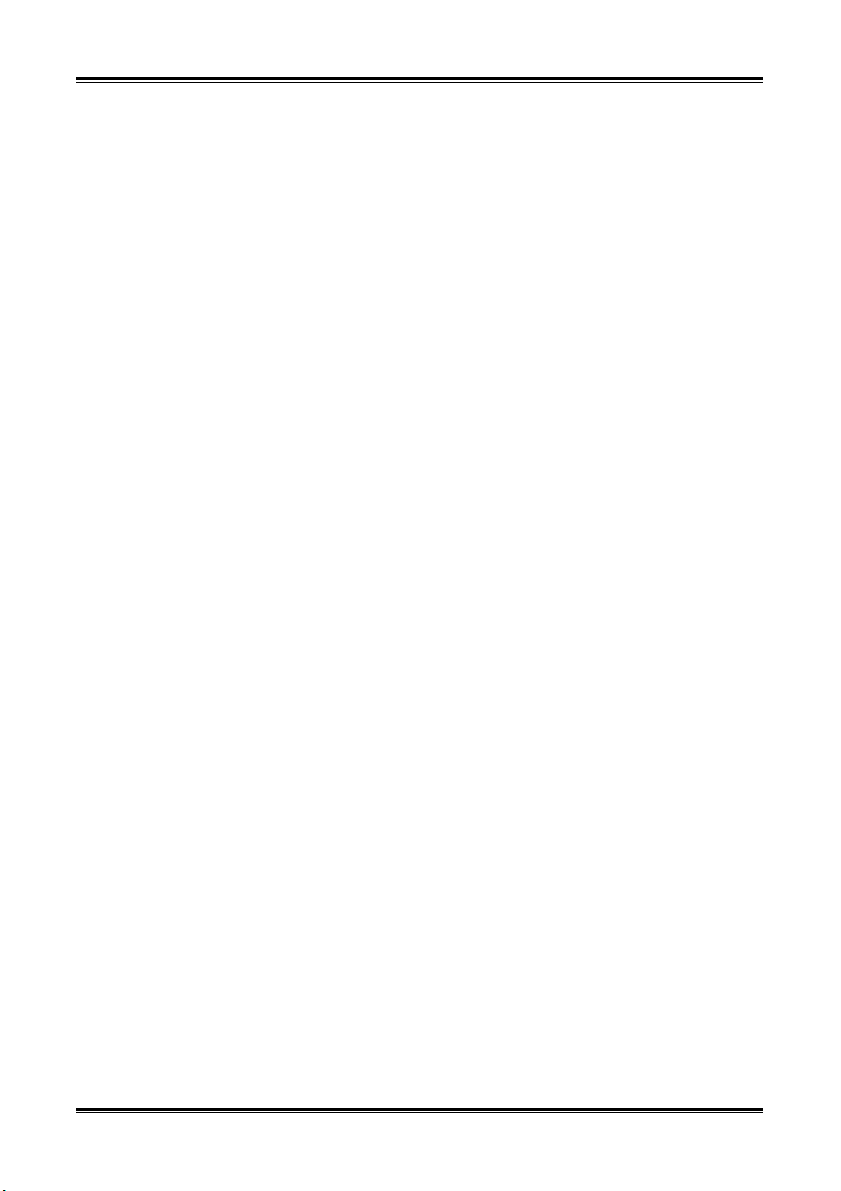
Notice sur la garantie et les droits de propriétés
Les informations dans ce document sont susceptibles d’être modifiées sans préavis et
n’engagent pas la responsabilité du vendeur au cas où des erreurs apparaîtraient dans
ce manuel.
Aucun engagement ou garantie, explicite ou implicite, n’est faite concernant la qualité,
la précision, et la justesse des informations contenues dans ce document. En aucun cas
la responsabilité du constructeur ne pourra être engagée pour des dommages directs,
indirects, accidentels ou autres survenant de toutes défectuosités du produit ou
d’erreurs provenant de ce manuel.
Les noms de produits apparaissant dans ce manuel ne sont là que pour information.
Les marques déposées et les noms de produits ou de marques contenues dans ce
document sont la propriété de leurs titulaires respectifs.
Ce document contient des matériaux protégés par des lois Internationaux de Copyright.
Tous droits de reproduction réservés. Aucune partie de ce manuel ne peut être
reproduite, transmise ou transcrite sans autorisation écrite exprimée par le
constructeur et les auteurs de ce manuel.
Si vous n'avez pas bien installé la carte mère, provoquant un mauvais fonctionnement
ou un endommagement de celle-ci, nous ne sommes en aucun cas responsables.
LG-80 Series/LP-80 Series
Page 3
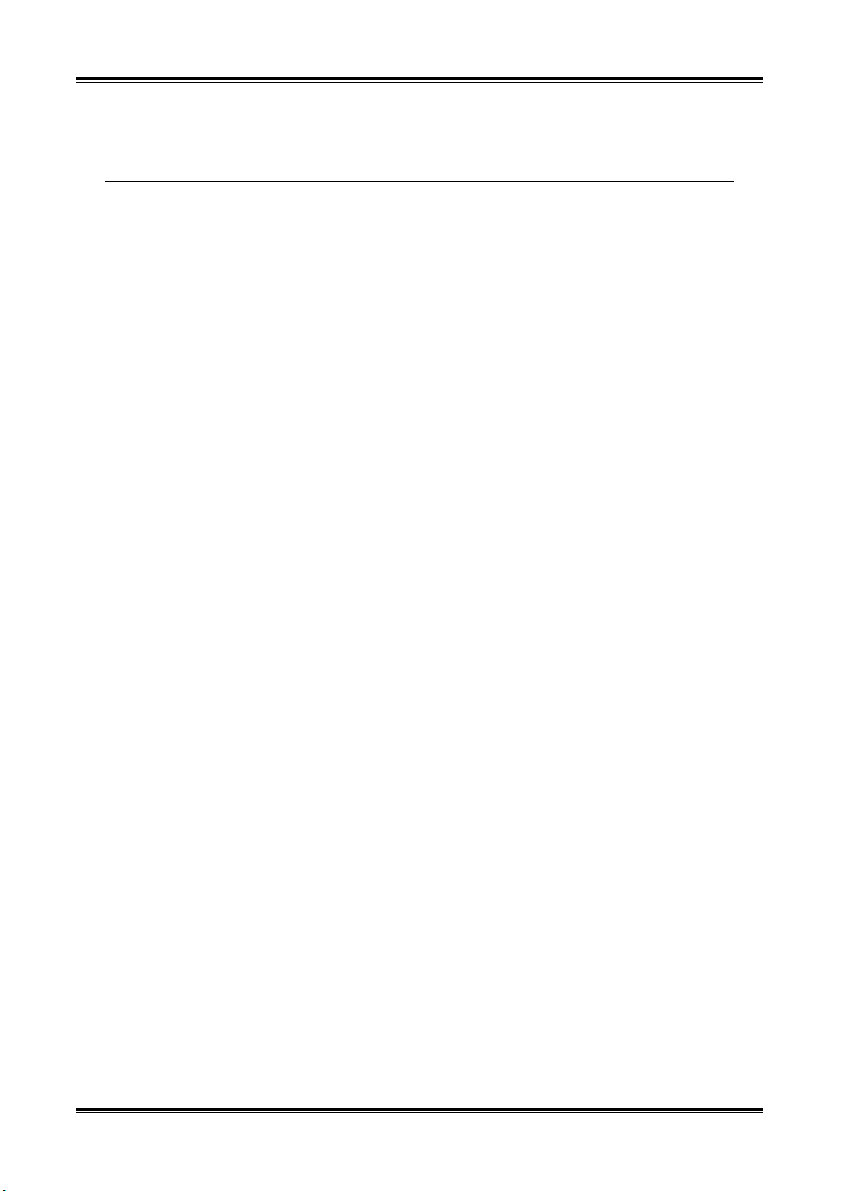
Table des Matières
Chapitre 1. Introduction......................................................................... 1-1
1-1. Caractéristiques et Spécifications............................................................1-1
1-2. Diagramme de Disposition......................................................................1-3
Chapitre 2. Installation de la carte mère............................................... 2-1
2-1. Installation de la carte mère dans le boîtier.............................................2-1
2-2.
Installer le processeur et l'ensemble dissipateur thermique et ventilateur
2-3. Installation de la Mémoire Système ........................................................2-4
2-4. Connecteurs et Contacts..........................................................................2-6
(1). Connecteurs d’alimentation ATX ..................................................2-6
(2). Connecteurs FAN ..........................................................................2-7
(3). Nettoyage de la Mémoire CMOS..................................................2-8
(4). Tête de Réveil ...............................................................................2-9
(5). Connecteurs ATA Série................................................................2-10
(6). Directeur de connexion audio du panneau avant.........................2-11
(7). Embases interrupteurs & indicateurs du panneau frontal............2-12
(8). Connecteurs additionnels pour ports IEEE1394..........................2-13
(9). Connecteurs additionnels pour ports USB ..................................2-14
(10). Connecteurs Audio Internes ........................................................2-15
(11). Connecteurs Lecteur de disquette et Unité de disque IDE ..........2-16
(12). Emplacement PCI Express X16..................................................2-17
(13). Emplacement PCI Express X1....................................................2-17
(14). Connecteurs du panneau arrière..................................................2-18
......................2-2
Chapitre 3. Introduction au BIOS ......................................................... 3-1
Chapitre 4. Installation des Pilotes ........................................................ 4-1
4-1. Éléments de Configuration......................................................................4-2
Appendice A. Assistance Technique......................................................................A-1
Appendice B. Comment Obtenir un Support Technique ...................................... B-1
Manuel de l’utilisateur
Page 4
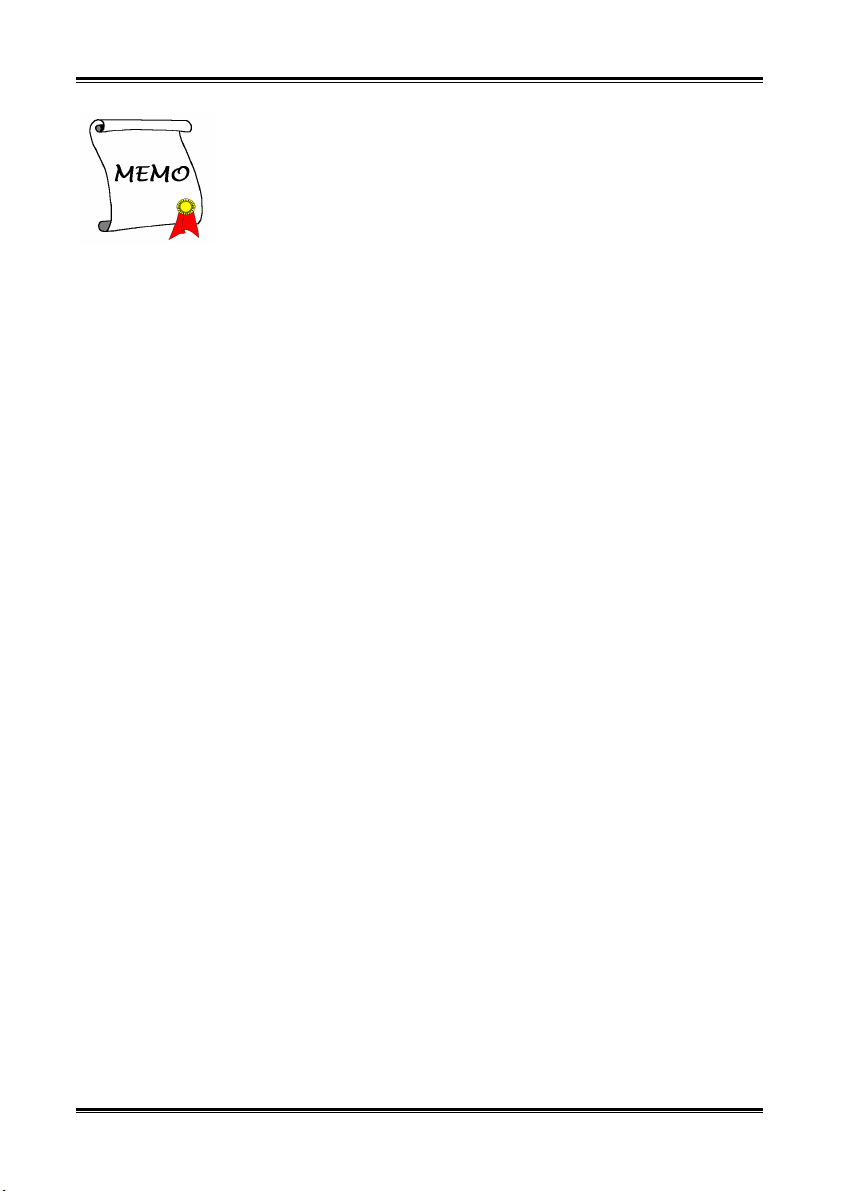
LG-80 Series/LP-80 Series
Page 5
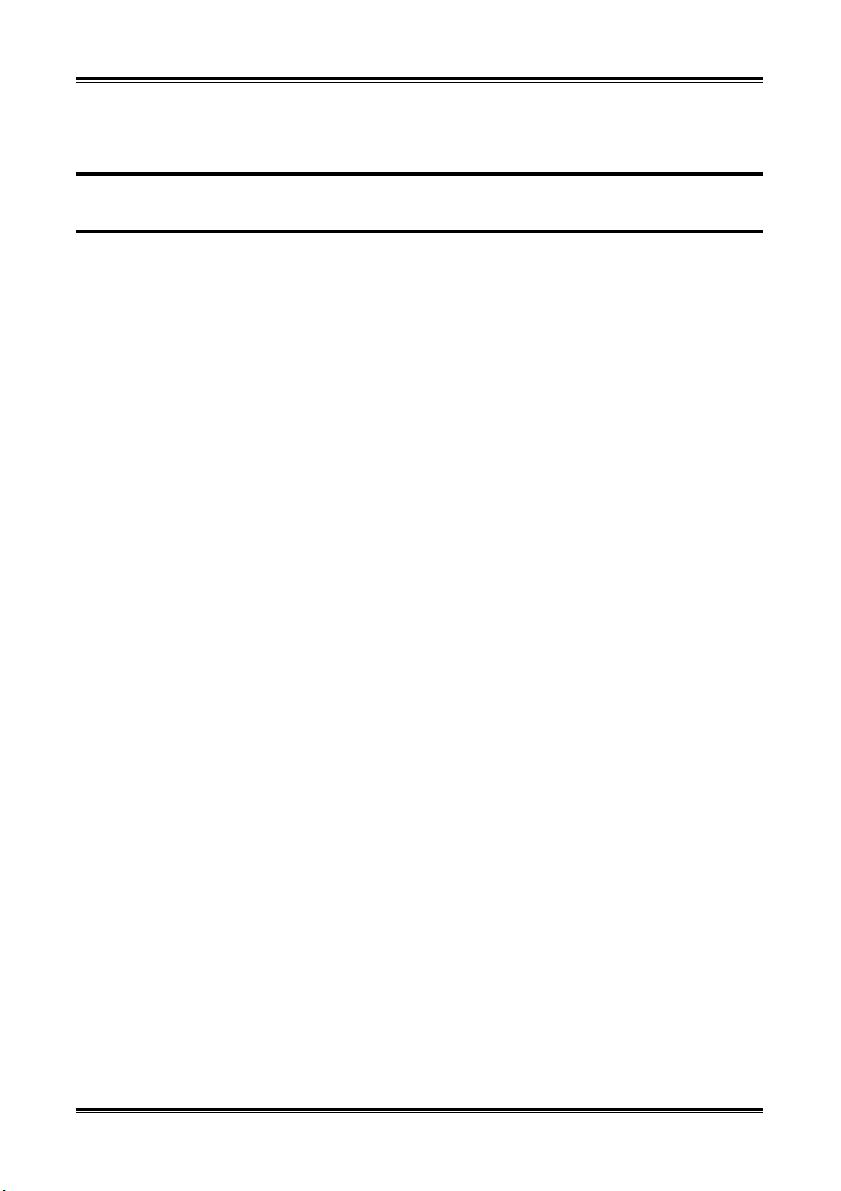
Introduction 1-1
Chapitre 1. Introduction
1-1. Caractéristiques et Spécifications
1. CPU
! Conçu pour les processeurs Intel® 90nm Pentium 4 LGA775 avec une FSB de 1066/800
MHz
! Accepte la technologie Hyper-Threading / XD-bit / EM64T Intel
! Enhanced Intel
®
SpeedStep technologie
2. Chipset
! Chipset Intel® 945P / Intel® ICH7 Express (Pour LP-80/LP-81 uniquement)
! Chipset Intel
®
945G / Intel® ICH7 Express (Pour LG-80/LG-81 uniquement)
3. Mémoire
! Deux socles DIMM 240 broches
! Prise en charge de la mémoire non tamponnée non ECC DDR2 667/533 Double canal
! Prise en charge d'une capacité mémoire maximum de 2 Go
4. Port graphique (Pour LG-80/LG-81 uniquement)
! Integrated Intel Graphics Media Accelerator 900 supporte DirectX 9
! supporte ADD2+ card
5. PCI-Express
! Délivre jusqu'à 8GB/s par direction pour une bande passante 3.5 fois plus élevée que
l’AGP8X
6. SATAII 3G
! Prise en charge de 4 ports Série ATA avec débit de données de 3.0 Gbps
! Supporte le SATA AHCI, fournissant une mise en file d’attente des commandes native et
des connexions à chaud natives.
7. Audio
! Codec Audio 7.1-Canaux de niveau cinéma intégré
! Supporte la détection automatique du sens des prises et une entrée/sortie S/PDIF optique
(Pour LP-80/LP-81 uniquement)
8. IEEE 1394 (Pour LG-80/LP-80 uniquement)
! Prend en charge IEEE 1394 2 ports à un débit de données de 100/200/400 Mo/s
9. Gigabit LAN
! Contrôleur réseau LAN intégré supportant l’Ethernet de 10/100/1000M
10. Conception ABIT
! Technologie ABIT SoftMenu™
®
Manuel de l’utilisateur
Page 6
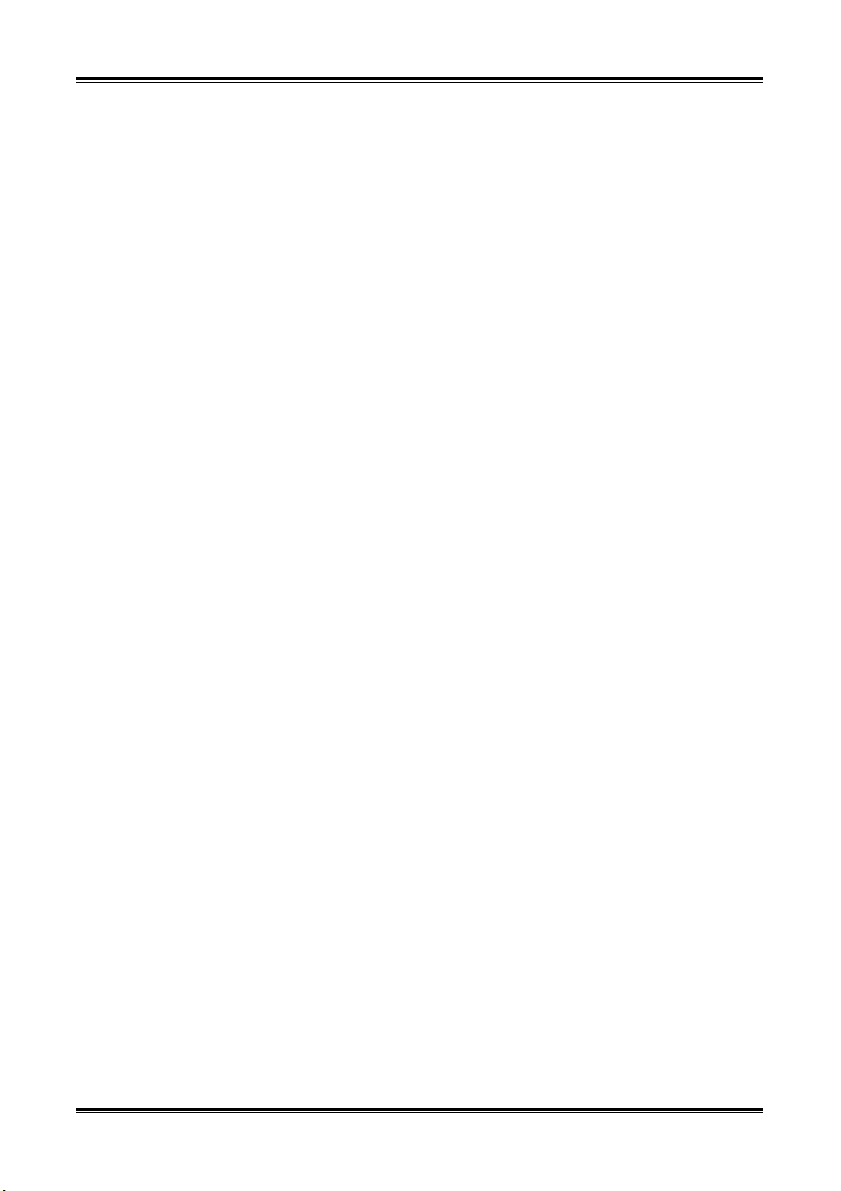
1-2 Chapitre 1
11. Connecteurs d’E/S Internes
! 1x slot PCI-Express x16
! 2x slots PCI-Express x1
! 1x slot PCI
! 1x port Lecteur de disquette acceptant jusqu’à 2.88MB
! 1x IDE connecteur Ultra DMA 100/66/33
! 4x connecteurs Serial ATA
! 2x socles de connexion USB
! 1x socles de connexion IEEE 1394 (Pour LG-80/LP-80 uniquement)
! 1x socle de connexion FP-Audio
! 1x socle de connexion CD-IN
12. E/S du Panneau Arrière
! 1x clavier PS/2, 1x souris PS/2
! 1x connecteur port Série, 1x connecteur port Parallèle
! 1x connecteur AUDIO1 (Surround Gauche / Surround Droite, Arrière-Gauche/ Arrière-Droit,
Centre/Subwoofer)
! 1x connecteur AUDIO2 (Entrée-Micro, Entrée-Ligne, Sortie-Ligne)
! 4x USB connecteurs
! 1x connecteur RJ-45 LAN
! 1x connecteur IEEE 1394 (Pour LG-80/LP-80 uniquement)
! 1x connecteur VGA (Pour LG-80/LG-81 uniquement)
! 1x connecteur sortie S/PDIF (Pour LP-80/LP-81 uniquement)
13. Divers
! Format mATX (245mm x 245mm)
# Les spécifications et informations contenues dans ce document peuvent être modifiées sans
notification au-préalable.
LG-80 Series/LP-80 Series
Page 7
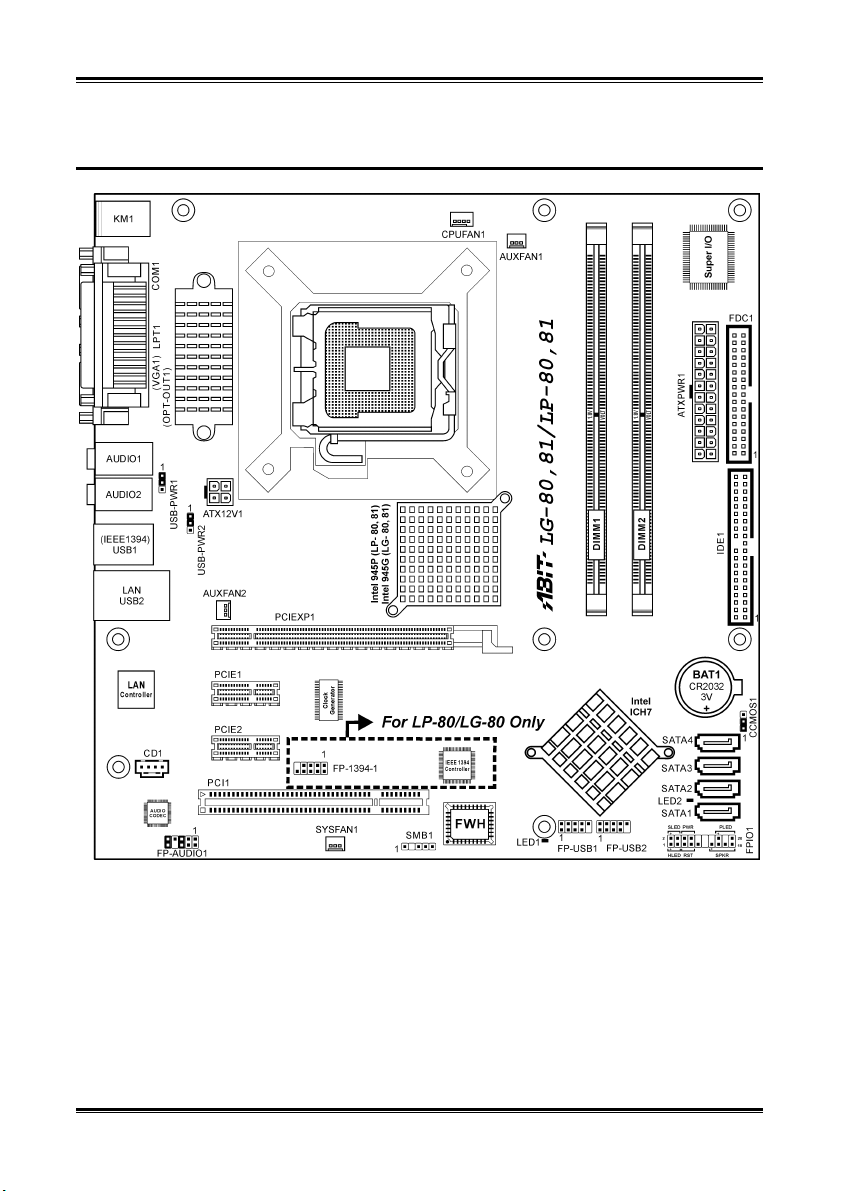
Introduction 1-3
1-2. Diagramme de Disposition
Manuel de l’utilisateur
Page 8
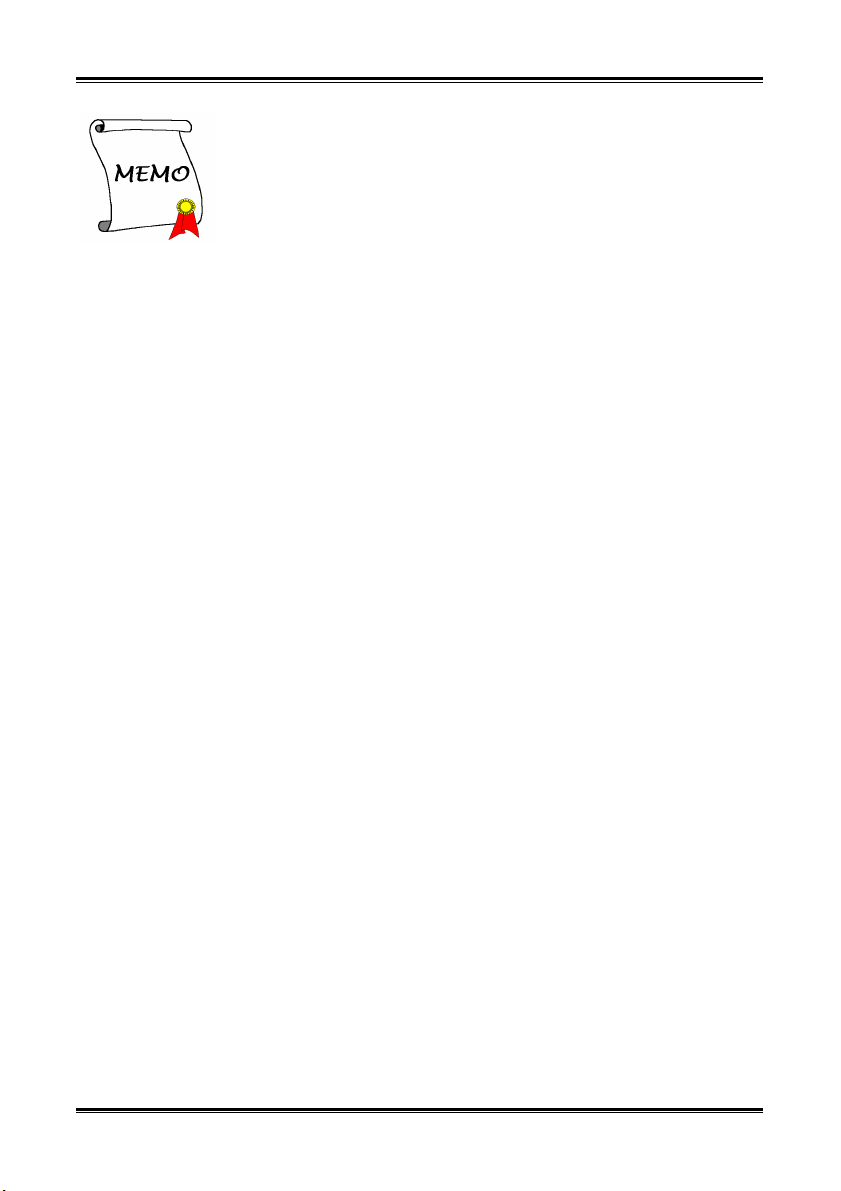
1-4 Chapitre 1 1-4 Chapitre 1
LG-80 Series/LP-80 Series
LG-80 Series/LP-80 Series
Page 9
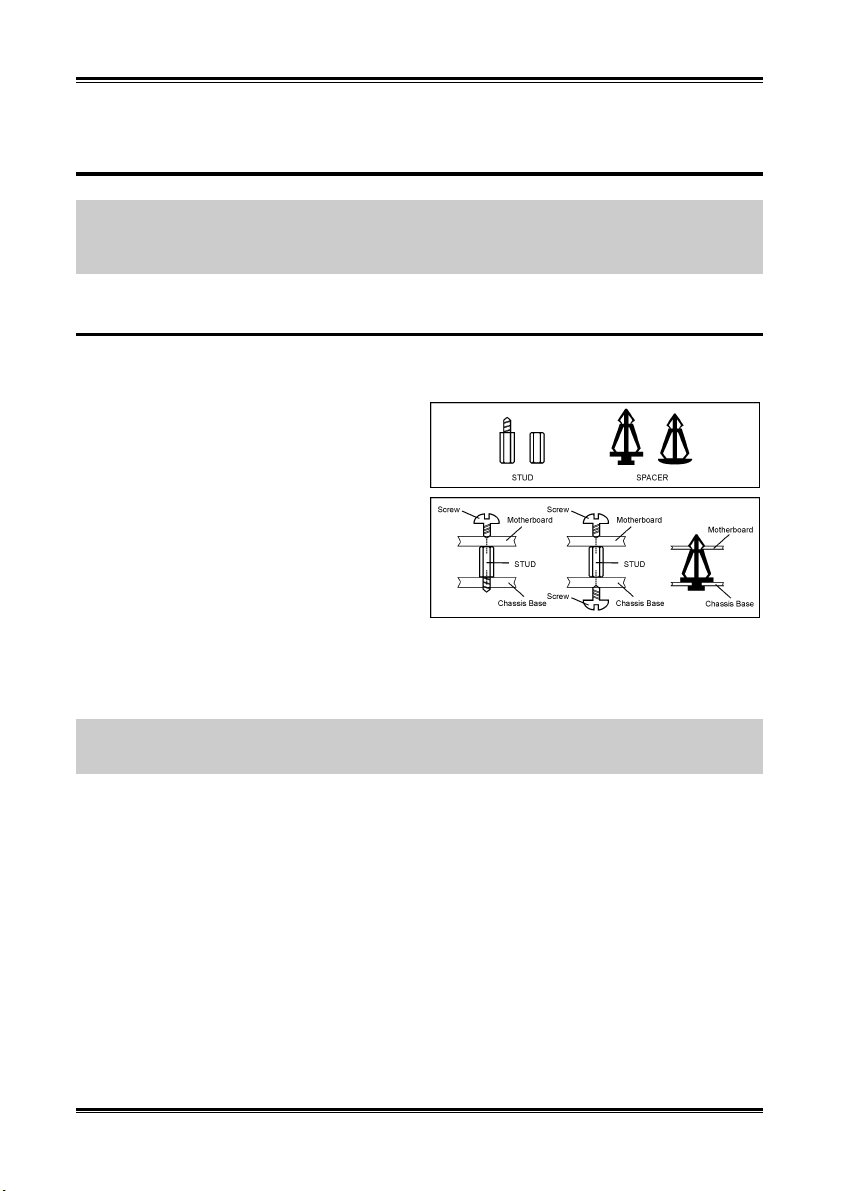
Installation de la carte mère 2-1
Chapitre 2. Installation de la carte mère
Avant de Commencer l’Installation: Veuillez vous assurer d’avoir complètement éteint l’alimentation
(en retirant le cordon d’alimentation de votre bloc d’alimentation par exemple) avant d’insérer ou de
retirer quoique ce soit dans votre système. Faire le contraire peut endommager des composants de votre
carte mère ou d’autres cartes additionnelles.
2-1. Installation de la carte mère dans le boîtier
La plupart des châssis d’ordinateur comporte une base avec de nombreux trous qui permettent à la carte
mère d’être fixée de manière sure et en même temps d’éviter tous risques de courts-circuits:
1. Avec des studs
2. Ou des spacers
En principe, la meilleure façon de fixer une carte
mère est de la faire avec des vis. Ce n’est que
seulement dans le cas où il vous serait impossible
de faire ainsi que vous devez envisager de la fixer
avec des espaceurs. Regardez attentivement votre
carte et vous y verrez plusieurs trous de fixation.
Alignez ces trous avec ceux de la base du châssis.
Si les trous sont alignés avec les trous de vissage,
alors vous pouvez fixer votre carte mère avec des
vis. Dans le cas contraire, la seule façon de fixer
votre carte est de la faire avec des espaceurs. Prenez le sommet de ces derniers et insérez les dans les slots.
Après l’avoir fait pour tous les slots, vous pouvez faire glisser votre carte mère à l’intérieur et l’aligner
par rapport aux slots. Une fois la carte positionnée, vérifiez que tout est OK avant de remettre en place le
capot du boîtier.
Attention: Pour éviter d’endommager le circuit imprimé, veuillez enlever les studs en métal et les
espaceurs déjà vissés sur la base de votre boîtier qui ne peuvent être alignés avec les trous de fixation de
votre carte mère.
Manuel de l’utilisateur
Page 10
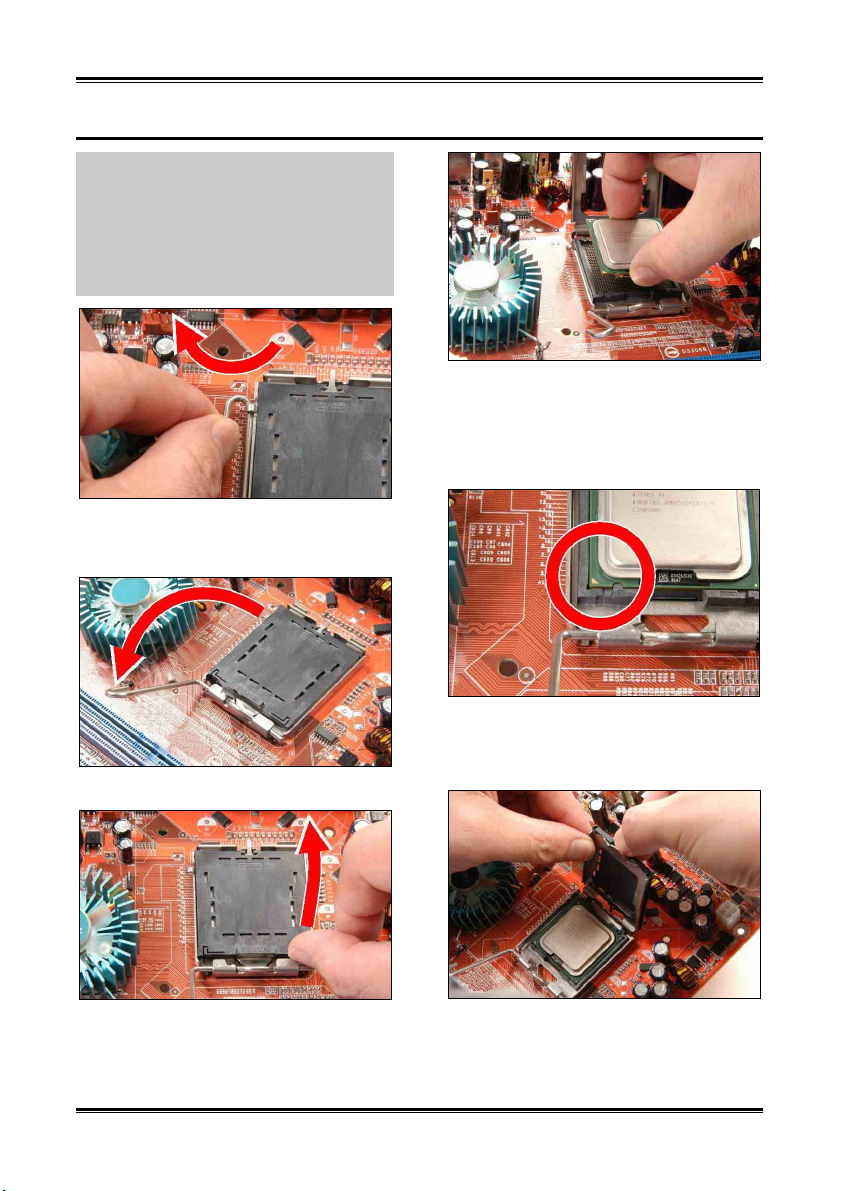
2-2 Chapitre 2
2-2.
Installer le processeur et l'ensemble dissipateur thermique et ventilateur
Pour protéger les broches de contact, veuillez
prendre les précautions qui suivent :
1. Il est recommandé de ne pas procéder à plus
de 20 cycles d'installation du processeur.
2. Ne jamais toucher les broches de contact
avec les doigts ni tout autre objet.
3. Toujours remettre le capuchon en place
lorsque le processeur n'est pas utilisé.
4.
De votre pouce et de votre index droit,
saisissez l'ensemble processeur. Prenez bien soin de
saisir le bord du substrat. et orientez l'indicateur de
la Broche 1 en direction du côté inférieur gauche.
Alignez avec le socle et insérez l'ensemble
processeur à la verticale dans le socle.
1. Placez la carte de telle façon que le crochet du
levier du socle se trouve sur votre gauche. De votre
pouce et de votre index gauche, soulevez le crochet
du levier, et séparez-le de la languette de retenue.
2.
Faites tourner le levier en position ouverte
maximum.
3. De votre pouce droit placé sur la plaque de
chargement sur le côté inférieur droit, soulevez la
plaque pour la mettre en position ouverte
maximum.
LG-80 Series/LP-80 Series
5.
Vérifiez visuellement que le processeur est
bien installé dans le socle. La languette
d'alignement doit être placée dans l'encoche de
l'ensemble.
6.
De la main gauche, tenez la plaque de
chargement, et enlevez le capuchon du pouce droit.
Page 11
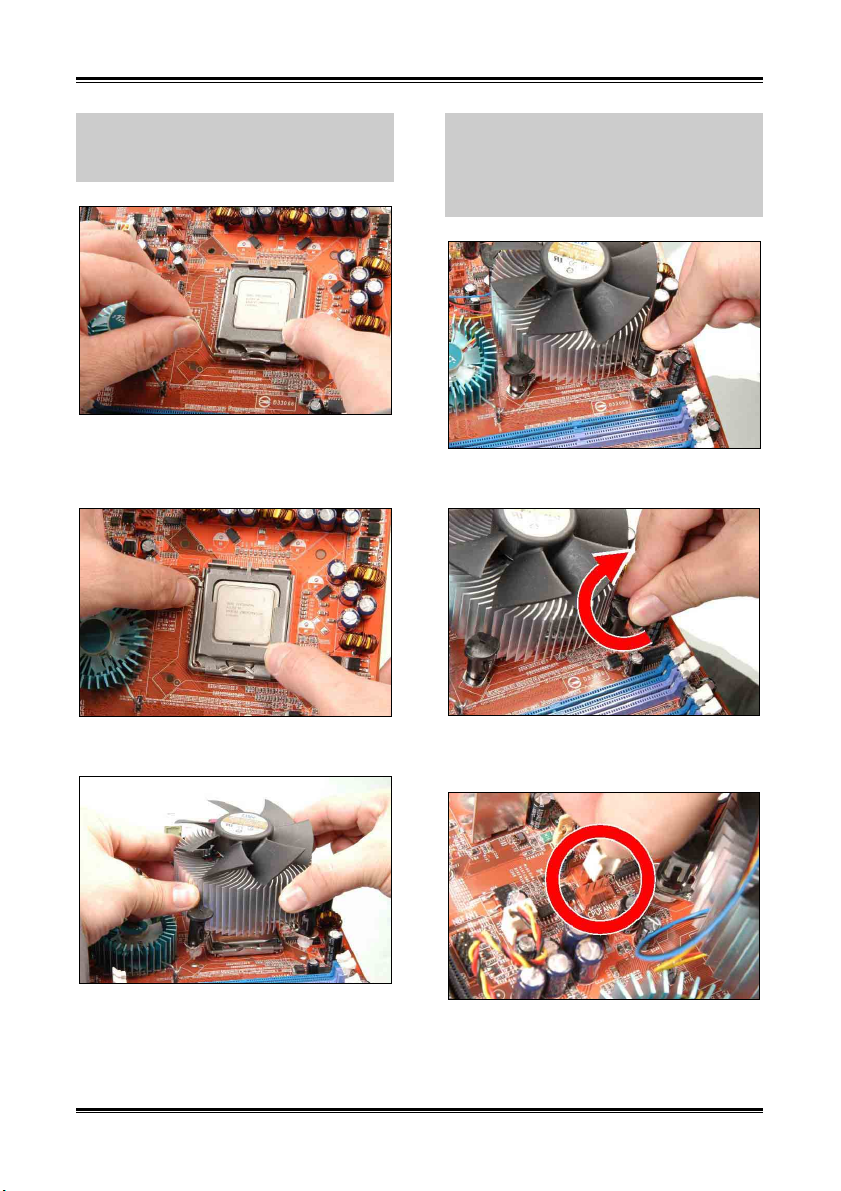
Installation de la carte mère 2-3
Le capuchon joue un rôle important pour la
protection des broches de contact. Pour éviter de
tordre les broches, REMETTEZ le capuchon en
place après l'utilisation ou le test.
7.
Abaissez la plaque sur l'ensemble processeur.
Engagez le levier de chargement jusqu'à ce qu'il
soit légèrement appuyé contre la plaque de
chargement.
Pour les informations détaillées concernant
l'installation de votre ensemble dissipateur
thermique et ventilateur, veuillez vous reporter au
manuel d'instructions qui accompagne l'ensemble
dissipateur thermique et ventilateur que vous avez
acheté.
10.
Enfoncez les quatre attaches dans les orifices
de montage.
8.
Fixez le levier à l'aide du crochet sous la
languette de retenue.
9.
Placez l'ensemble dissipateur thermique et
ventilateur sur le socle. Alignez les quatre attaches
sur les quatre orifices de montage sur la carte mère.
11.
Faites pivoter l'attache dans le sens des
aiguilles d'une montre pour verrouiller l'ensemble
dissipateur thermique et ventilateur en position.
12.
Fixez la fiche d'alimentation à quatre broches
de l'ensemble dissipateur thermique et ventilateur
sur le connecteur CPU FAN.
Manuel de l’utilisateur
Page 12
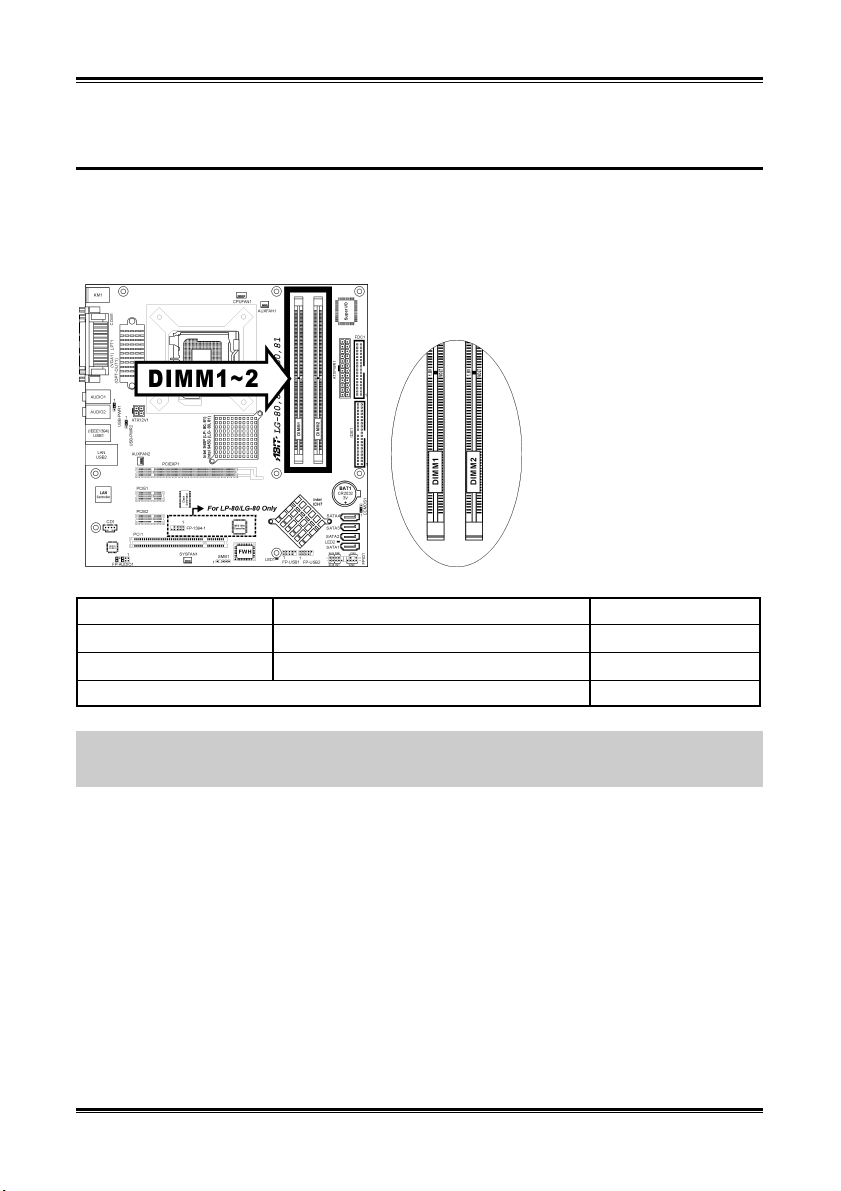
2-4 Chapitre 2
2-3. Installation de la Mémoire Système
Cette carte-mère offre deux socles DDR2-DIMM 240-broches pour des modules de mémoire DDR
667/533 Chaîne Double avec une taille d’extension de mémoire allant jusqu’à 2Go.
Banque Modules mémoire Mémoire totale
Banque 0, 1 (DIMM1)
Banque 2, 3 (DIMM2)
Mémoire système totale
256, 512MB, 1GB 256MB ~ 1GB
256, 512MB, 1GB 256MB ~ 1GB
256MB ~ 2GB
Remarque: En général, il n'y a besoin de procéder à aucune configuration matérielle ou du BIOS après
avoir ajouté ou enlevé des modules de mémoire, mais vous devrez d'abord effacer la mémoire CMOS s'il
y a un problème de compatibilité de l'un quelconque des modules de mémoire.
LG-80 Series/LP-80 Series
Page 13

Installation de la carte mère 2-5
Coupez l'alimentation de l'ordinateur et débranchez le cordon d'alimentation CA avant d'installer ou de
retirer des modules de mémoire.
1. Localisez les emplacements DIMM sur la
carte.
2. Maintenez les deux bords du module
DIMM avec précautions, évitez de toucher
les connecteurs.
3. Alignez l'encoche du module avec le repère
sur le slot.
4. Pressez fermement le module dans le slot
jusqu'à ce que les onglets d'éjection situés sur les deux cotés se mettent en place automatiquement
dans les encoches de maintien. Ne forcez pas sur les modules DIMM de manière exagérée, car les
modules ne peuvent être insérés que dans une seule direction.
5. Pour retirer les modules DIMM, poussez simultanément les deux onglets d'éjection du slot, puis
retirez le module DIMM.
Attention: L’électricité statique risque d’endommager les composants électroniques de l’ordinateur ou
des plateaux optionnels. Avant de commencer ces procédures, veuillez vous assurer de vous décharger de
toute électricité statique en touchant rapidement un objet métallique mis à terre.
Manuel de l’utilisateur
Page 14

2-6 Chapitre 2
2-4. Connecteurs et Contacts
Nous allons vous montrer ici tous les connecteurs et contacts et comment les connecter. Veuillez lire cette
section entière avant d’essayer de finir l’installation de tout votre matériel dans le boîtier. Un diagramme
complet est à votre disposition à la Chapitre 1 pour vous permettre de localiser facilement tous les
connecteurs que nous allons mentionner ici.
Avertissement: Veuillez toujours éteindre votre ordinateur et retirer le cordon d’alimentation de votre
alimentation avant d’ajouter ou d’enlever un composant de votre système. Ne pas faire cela peut
endommager votre carte mère ou/et vos périphériques. Ne rebranchez le cordon d’alimentation qu’une
fois avoir tout vérifier soigneusement.
(1). Connecteurs d’alimentation ATX
Cette carte mère comporte deux connecteurs d'alimentation pour la connexion d'une alimentation
électrique ATX12V.
Remarque: Ce connecteur d'alimentation 24 broches “ATXPWR1” est compatible avec l'ancien type 20
broches. Faites attention à l'orientation lorsque vous le faites (les broches 11, 12, 23, et 24 doivent être
laissées non connectées).
LG-80 Series/LP-80 Series
Page 15

Installation de la carte mère 2-7
(2). Connecteurs FAN
Chacun de ces connecteurs alimente en électricité les ventilateurs de refroidissement installés dans votre
système.
• CPUFAN1: Ventilateur de CPU
• SYSFAN1: Ventilateur du Système
• AUXFAN1, AUXFAN2: Ventilateur Auxiliaire
Avertissement: Ces connecteurs de ventilateur ne sont pas des cavaliers. NE PAS mettre de capuchon de
cavaliers sur ces connecteurs.
Manuel de l’utilisateur
Page 16

2-8 Chapitre 2
(3). Nettoyage de la Mémoire CMOS
Cette embase utilise un capuchon de cavalier pour effacer la mémoire CMOS.
• Broche 1-2 court-circuitée (par défaut): Fonctionnement normal
• Broche 2-3 court-circuitée: Efface la mémoire CMOS.
Avertissement: Eteignez d’abord l’alimentation (incluant l’alimentation +5V standby) avant de nettoyer
la mémoire du CMOS. Ne pas faire cela peut provoquer des dysfonctionnements sur votre système.
LG-80 Series/LP-80 Series
Page 17

Installation de la carte mère 2-9
(4). Tête de Réveil
Ces têtes utilisent un capuchon de cavalier pour activer/désactiver la fonction de réveil.
• USB-PWR1:
Broche 1-2 raccourcie (défaut): Déactive le support de la fonction de réveil sur le port USB1.
Broche 2-3 raccourcie: Active le support de la fonction de réveil sur le port USB1.
• USB-PWR2:
Broche 1-2 raccourcie (défaut): Déactive le support de la fonction de réveil sur le port USB2.
Broche 2-3 raccourcie: Active le support de la fonction de réveil sur le port USB2.
Manuel de l’utilisateur
Page 18

2-10 Chapitre 2
(5). Connecteurs ATA Série
Ce connecteur permet d'avoir une connexion de périphérique ATA série par le biais d'un câble ATA série.
Pour de plus amples informations sur la configuration du mode de fonction pour SATA, veuillez vous
reporter à la section “ATA série sur puce” dans le menu BIOS “OnChip IDE Device (Périphérique IDE)
sur puce”.
LG-80 Series/LP-80 Series
Page 19

Installation de la carte mère 2-11
(6). Directeur de connexion audio du panneau avant
Ce directeur offre une connexion au connecteur audio sur le panneau avant.
• Pour utiliser le connecteur audio sur le panneau avant, enlevez tous les cavaliers sur ce directeur,
puis connectez le panneau avant avec le câble d’extension venant avec le châssis.
• Pour utiliser le connecteur audio sur le panneau arrière, déconnectez le câble d’extension et fixez
les cavaliers sur la broche 5-6 et la broche 9-10 (valeur par défaut).
Broche Répartition de Broche Broche Répartition de Broche
1 Micro audio 2 Terre
3 Bias de micro audio 4 VCC
Chaîne droite de sortie
5
HP
7 X 8 NC
Chaîne gauche de sortie
9
HP
Retour de chaîne drotie
6
de sortie HP
Retour de chaîne gauche
10
de sortie HP
Manuel de l’utilisateur
Page 20

2-12 Chapitre 2
(7). Embases interrupteurs & indicateurs du panneau frontal
Les connecteurs sont utilisés pour brancher des contacts et des diodes indicateurs sur le panneau avant de
votre boîtier.
Regardez le sens et la position du Power LED. La marque “+” alignée à la broche sur la figure ci-dessous
signifie que celle ci est la broche à polarité positive pour la connexion de la diode. Veuillez faire attention
aux branchements de ces connecteurs. Un mauvais sens n’aura que pour conséquence une diode qui ne
s’allume pas mais un mauvais branchement des contacts peut provoquer un dysfonctionnement du
système.
• HLED (Broches 1, 3):
Branchez ici le câble HDD LED de votre boîtier.
• RST (Broches 5, 7):
Branchez ici le câble du contact Reset de votre boîtier.
• SPKR (Broches 13, 15, 17, 19):
Branchez ici le câble du haut-parleur Système de votre boîtier.
• SLED (Broches 2, 4):
Branchez ici le câble de la diode Suspend de votre boîtier (s’il y en a un).
• PWR (Broches 6, 8):
Branchez ici le câble du contact d’alimentation de votre boîtier.
• PLED (Broches 16, 18, 20):
Branchez ici le câble Power LED de votre boîtier.
LG-80 Series/LP-80 Series
Page 21

Installation de la carte mère 2-13
(8). Connecteurs additionnels pour ports IEEE1394
Ces embases fournissent chacune un port de connexion IEEE1394 supplémentaire au moyen d'un câble
d'extension et d'une console.
Broche
Répartition de
Broche
1 TPA0 + 2 TPA0 3 Terre 4 Terre
5 TPB0 + 6 TPB0 7 +12V 8 +12V
9 NC 10 Terre
Broche
Répartition de
Broche
Manuel de l’utilisateur
Page 22

2-14 Chapitre 2
(9). Connecteurs additionnels pour ports USB
Ces socles de connexion disposent de 2 ports de connexion USB 2.0 supplémentaires grâce à un câble
USB conçu pour les spécifications USB 2.0.
Broche
Répartition de
Broche
1 VCC 2 VCC
3 Data0 - 4 Data1 5 Data0 + 6 Data1 +
7 Terre 8 Terre
9 NC 10 NC
Broche
Répartition de
Broche
LG-80 Series/LP-80 Series
Page 23

Installation de la carte mère 2-15
(10). Connecteurs Audio Internes
Ces connecteurs servent à brancher les sorties audio de votre CD-ROM interne ou d’autres cartes.
Manuel de l’utilisateur
Page 24

2-16 Chapitre 2
(11). Connecteurs Lecteur de disquette et Unité de disque IDE
Le connecteur FDC1 permet de connecter jusqu'à deux lecteurs de disquette avec un câble de lecteur de
disquettes 34 conducteurs, 2 connecteurs. Connectez l'extrémité simple sur l'extrémité longue du câble
nappe sur le connecteur FDC1 de la carte, les deux connecteurs de l'autre extrémité sur le connecteur des
lecteurs de disquettes. En général, vous n'avez besoin que d'un lecteur de disquette dans votre système.
Remarque: La ligne rouge sur le câble nappe doit être alignée avec la broche 1 à la fois sur le port FC1 et
sur le connecteur de lecteur de disquette.
Chacun des ports IDE permet d'établir la connexion avec
deux unités IDE maximum en mode Ultra ATA/100 par le
biais de nappes 40 broches, 80 conducteurs, et 3
connecteurs Ultra ATA/66.
Connectez l'extrémité unique (connecteur bleu) sur
l'extrémité longue du câble nappe sur le port IDE sur la
carte, et les deux autres extrémités (connecteur gris et noir)
sur l'extrémité courte du câble nappe sur les connecteurs
de vos disques durs.
Remarque: Veillez bien à configurer correctement la relation “Maître” et “Esclave” avant de connecter
deux unités avec un seul et même câble nappe. La ligne rouge sur le câble nappe doit être alignée avec la
broche 1 à la fois sur le port IDE et sur le connecteur de disque dur.
LG-80 Series/LP-80 Series
Page 25

Installation de la carte mère 2-17
(12). Emplacement PCI Express X16
Cet emplacement est utilisé pour le branchement de la prochaine génération d'architecture graphique.
(13). Emplacement PCI Express X1
Cet emplacement est utilisépour le branchement de la nouvelle génération d'architecture E/S.
Manuel de l’utilisateur
Page 26

2-18 Chapitre 2
(14). Connecteurs du panneau arrière
LP-80/LP-81:
• Souris: Connecte une souris PS/2.
• Clavier: Connecte un clavier PS/2.
• LPT1: Connecte l’imprimante ou d’autres périphériques qui supportent ce protocole de
• COM1: Connecte un modem externe, une souris ou d’autres périphériques qui supportent ce
• OPT-OUT1: Ce connecteur offre connector provides une connexion de sortie S/PDIF via le fibre
• AUDIO1:
• AUDIO2:
• IEEE1394: Connecte des périphériques avec le protocole IEEE1394. (Pour LP-80 uniquement)
• LAN: Connecte un Réseau de Zone Locale.
• USB1/USB2: Connecte des périphériques USB du genre scanner, haut-parleurs numériques,
communication.
protocole de communication.
optique vers les périphériques multimédia numériques.
S.L./S.R. (Surround Gauche/Surround Droite) : Permet d'établir la connexion avec le canal
surround gauche et surround droite dans le système audio 7.1 canaux.
R.L./R.R. (Arrière Gauche/Arri ère droite):! Connecte la chaîne arrière gauche et arrière droite
dans un système audio 7.1 chaîne.
Cen./Sub. (Centre/Subwoofer): Connecte le centre et la chaîne de subwoofer dans un système
audio 7.1 chaîne.
Entrée Mic: Connecte la fiche depuis un microphone externe.
Entrée Ligne: Connecte la sortie de ligne depuis des sources audio externes.
Sortie Ligne: Connecte la chaîne avant gauche et avant droite dans la chaîne 7.1 ou un système
audio 2-chaînes ordinaire.
moniteur, souris, clavier, hub, appareil photo numérique, manette de jeux etc.
LG-80 Series/LP-80 Series
Page 27

Installation de la carte mère 2-19
LG-80/LG-81:
• Souris: Connecte une souris PS/2.
• Clavier: Connecte un clavier PS/2.
• LPT1: Connecte l’imprimante ou d’autres périphériques qui supportent ce protocole de
communication.
• COM1: Connecte un modem externe, une souris ou d’autres périphériques qui supportent ce
protocole de communication.
• VGA1: Se relie à l'entrée du moniteur.
• AUDIO1:
S.L./S.R. (Surround Gauche/Surround Droite) : Permet d'établir la connexion avec le canal
surround gauche et surround droite dans le système audio 7.1 canaux.
R.L./R.R. (Arrière Gauche/Arri ère droite):! Connecte la chaîne arrière gauche et arrière droite
dans un système audio 7.1 chaîne.
Cen./Sub. (Centre/Subwoofer): Connecte le centre et la chaîne de subwoofer dans un système
audio 7.1 chaîne.
• AUDIO2:
Entrée Mic: Connecte la fiche depuis un microphone externe.
Entrée Ligne: Connecte la sortie de ligne depuis des sources audio externes.
Sortie Ligne: Connecte la chaîne avant gauche et avant droite dans la chaîne 7.1 ou un système
audio 2-chaînes ordinaire.
• IEEE1394: Connecte des périphériques avec le protocole IEEE1394. (Pour LG-80 uniquement)
• LAN: Connecte un Réseau de Zone Locale.
• USB1/USB2: Connecte des périphériques USB du genre scanner, haut-parleurs numériques,
moniteur, souris, clavier, hub, appareil photo numérique, manette de jeux etc.
Manuel de l’utilisateur
Page 28

2-20 Chapitre 2
LG-80 Series/LP-80 Series
Page 29

Introduction au BIOS 3-1
Chapitre 3. Introduction au BIOS
Cette carte mère fournit une mémoire EEPROM programmable qui permet la mise à jour de l'utilitaire
BIOS. Le BIOS (Système d'entrée/sortie de base) est un programme qui s'occupe du niveau de
communication de base entre un processeur et les périphériques. Utilisez uniquement le programme
d'installation BIOS lors de l'installation de la carte mère, lors de la reconfiguration du système ou lorsque
vous recevez l'invite "Exécuter installation". Ce chapitre explique l'utilitaire de configuration de
l'utilitaire BIOS.
Une fois le système sous tension, le message BIOS apparaît à l'écran et le compte mémoire commence
puis, le message suivant apparaît à l'écran :
PRESS DEL TO ENTER SETUP
Si le message disparaît avant votre réponse, redémarrez le système en appuyant sur les touches<Ctrl> +
<Alt> + <Suppr> ou en appuyant sur le bouton 'réinitialiser' sur la tour de l'ordinateur. Vous ne pouvez
redémarrer le système en éteignant /rallumant uniquement en cas d'échec de ces deux méthodes.
Une fois que vous avez appuyé sur la touche <Suppr>, l'écran du menu principal apparaît.
Remarque: Dans le but d'accroître la stabilité et la performance du système, nos ingénieurs améliorent
constamment le menu BIOS. Les écrans de configuration BIOS ainsi que les descriptions illustrées dans
ce manuel sont uniquement des références, ils peuvent ne pas correspondre totalement à ce que vous
voyez sur votre écran.
Manuel de l’utilisateur
Page 30

3-2 Chapitre 3
LG-80 Series/LP-80 Series
Page 31

Installation des Pilotes 4-1
Chapitre 4. Installation des Pilotes
Tous les pilotes nécessaires sont inclus dans le CD Pilotes & Utilitaires qui vient avec la carte mère.
L'affichage illustré dans la figure suivante devrait apparaître après l'insertion du CD Pilotes & Utilitaires
dans votre lecteur Cédérom, sinon, entrer $ [Poste de travail] $ Lecteur CD $ double cliquer sur
[autorun.exe]. Veuillez suivre les instructions à l'écran.
Manuel de l’utilisateur
Page 32

4-2 Chapitre 4
4-1. Éléments de Configuration
• Intel Chipset Software Utility
Installation de Intel Chipset Software Utility pour le système d'exploitation Windows.
• Pilote Audio
Installation du pilote de la carte audio intégrée pour le système d'exploitation Windows.
•
Pilote VGA
Installation du pilote de la carte graphique intégrée pour le système d'exploitation Windows.
• Pilote LAN
Installation du pilote de la carte de réseau local intégrée pour le système d'exploitation Windows.
•
Pilote USB 2.0
Mise à jour du pilote USB 2.0 pour le système d'exploitation Windows 2000/XP via le
programme de mise à jour Windows.
Manuel
•
Afficher le manuel d'utilisateur en fichier PDF.
• Utile
Cliquer pour entrer dans l'écran secondaire pour installer les logiciels tels que Acrobat Reader,
DirectX, et l’utilitaire LoFormat.
• Utilitaire ABIT
Cliquer pour entrer dans l'écran secondaire pour installer les utilitaires comme Flash Menu
(Utilitaire de Mise à Jour BIOS) et Hardware Doctor.
Naviguer le CD
•
naviguer le contenu de ce Cédérom.
• Fermer
Quitter le Menu d'éléments de configuration du CD.
LG-80 Series/LP-80 Series
Page 33

Assistance Technique A-1
Appendice A. Assistance Technique
Q & R:
Q: Faut-il que je nettoie les données du CMOS avant d’installer une nouvelle carte mère dans mon
système?
R: Oui, nous vous recommandons fortement de nettoyer les données du CMOS avant d’installer une
nouvelle carte mère. Veuillez déplacer le cavalier du CMOS de sa position par défaut 1-2 vers la
position 2-3 pendant quelques secondes avant de la remettre à sa position originale. Quand vous
démarrez votre système pour la première fois, suivez les instructions du manuel de l’utilisateur pour
charger les valeurs optimales par défaut.
Q: Si mon système plante durant la mise à jour du BIOS ou si je me trompe de configuration pour
mon CPU, que dois-je faire?
R: Dans les deux cas, veuillez toujours nettoyer les données du CMOS avant de démarrer votre système.
Q: Pourquoi le système ne parvient-il pas à redémarrer après une mise hors tension mécanique ?
R: Veuillez patienter 30 secondes après chaque mise hors tension/sous tension mécanique.
Q. Après avoir essayé un over-clocking ou des définitions non-standards dans le BIOS, le système
n’arrive pas à se lancer et rien n’est affiché sur l’écran. La carte-mère est-elle morte? Ai-je
besoin de la renvoyer à l’endroit de l’achat? ou dois-je effectuer une procédure RMA ?
R: Un changement de certaines des définitions sur un over-clocking ou un état non-standard
n’endommage pas la carte-mère de façon permanente. Nous vous conseillons de suivre les trois
méthodes de dépannage ci-dessous pour décharger les données CMOS et restaurer l’état par défaut
du matériel. Cela permettra à la carte-mère de travailler de nouveau; vous n’avez donc pas besoin de
renvoyer votre carte-mère à l’endroit où vous l’avez acheté ni d’effectuer une procédure RMA.
1. Eteignez l’unité du circuit électrique puis rallumez après une minute. S’il n’y a pas de bouton,
enlevez le cordon électrique pendant une minute et rebranchez-le.
Pressez la touche <Insérer> sur le clavier sans le relâcher, puis pressez le bouton d’allumage
pour lancer le système. Si cela fonctionne, desserrez la touche <Insérer> ainsi que la touche
<Del> pour passer dans la page de programmation du BIOS pour effectuer les définitions
correctes.
Si cela ne marche toujours pas, répétez trois fois l’Etape 1 ou essayez l’Etape 2.
2. Eteignez l’unité du circuit électrique ou débranchez le cordon électrique, puis ouvrez le châssis.
Il y a un cavalier CCMOS près de la pile. Changz la position du cavalier depuis le défaut 1-2
vers 2-3 pendant une minute pour décharger les données CMOS, puis remettez sur le défaut 1-2.
Refermez le châssis et rallumez l’unité du circuit électrique ou branchez le cordon électrique.
Pressez le bouton d’allumage pour lancer le système. Si cela fonctionne, pressez la touche la
touche <Del> pour passer dans la page de programmation du BIOS afin d’effectuer les définitons
correctes.
Si cela ne marche pas, essayez l’Etape 3.
3. Selon la même procédure que l’Etape 2, débranchez les connecteurs électriques ATX dpeuis la
carte-mère et enlevez la pile d ela carte-mère durant le déchargement du CMOS.
Q: Comment puis j’obtenir une réponse rapide à ma requête de support technique?
R: Assurez vous le suivre le formulaire guide présent dans la section “Formulaire de Support
Technique” de ce manuel.
Manuel de l’utilisateur
Page 34

A-2 Appendice A
Dans le but d’aider notre personnel du support technique à rapidement identifier le problème de votre
carte mère et à vous répondre le plus rapidement possible et le plus efficacement possible, avant de
remplir le formulaire de support technique, veuillez éliminer tout périphérique n’étant pas lié au
problème et indiquer sur le formulaire les périphériques clés. Faxez ce formulaire à votre revendeur
ou à votre distributeur dans le but de bénéficier de notre support technique. (Vous pouvez vous
référer aux exemples donnés plus bas)
Exemple 1:
Avec un système incluant: Carte mère (avec CPU, DRAM, COAST...) HDD, CD-ROM, FDD,
CARTE VGA, CARTE MPEG, CARTE SCSI, CARTE SON, etc. Une fois le système assemblé, si
vous ne pouvez pas démarrer, vérifiez les composants clés de votre système en utilisant la procédure
décrite plus bas. Dans un premier temps, enlevez toutes les cartes exceptées la carte VGA, et essayez
de redémarrer.
Si vous ne pouvez toujours pas démarrer: Essayez d’installer une autre marque/modèle de carte
VGA et regardez si le système démarre. Si ce n’est toujours pas le cas, notez le modèle de la carte
VGA, le modèle de la carte mère, le numéro d’identification du BIOS, le CPU sur le formulaire du
support technique et décrivez le problème dans l’espace réservé à cet effet.
Si vous pouvez démarrer: Réinsérez toutes les cartes d’interface que vous aviez enlevées une par
une et essayez de démarrer à chaque fois que vous remettez une carte, jusqu’à ce que le système ne
redémarre plus encore une fois. Gardez la carte VGA et la carte d’interface qui cause le problème sur
la carte mère, enlevez toutes autres cartes ou périphériques, et redémarrez encore une fois. Si vous ne
pouvez toujours pas démarrer, notez les informations liées aux deux cartes restantes dans l’espace
Add-On Card, et n’oubliez pas de mentionner le modèle de la carte mère, la version, le numéro
d’identification du BIOS, CPU (référez-vous aux instructions principales), et donnez une description
du problème.
Exemple 2:
Avec un système incluant la carte mère, (avec le CPU, DRAM, COAST...) HDD, CD-ROM, FDD,
CARTE VGA, CARTE RESEAU, CARTE MPEG, CARTE SCSI, CARTE SON, après assemblage
de tout cela et après avoir installé le pilote de la carte son, quand vous redémarrez l’ordinateur, ce
dernier se réinitialise tout seul. Ce problème peut être causé par les pilotes de la carte son. Durant le
démarrage du DOS … Procédure, appuyez sur la touche SHIFT (BY-PASS), pour passer le
CONFIG.SYS et l’AUTOEXEC.BAT; éditez le CONFIG.SYS avec un éditeur de texte, et devant la
ligne de fonction qui charge le pilote de la carte son, ajoutez une remarque REM, dans le but de
désactiver le chargement de ce pilote. Regardez l’exemple plus bas.
CONFIG.SYS:
DEVICE=C:\DOS\HIMEM.SYS
DEVICE=C:\DOS\EMM386.EXE HIGHSCAN
DOS=HIGH, UMB
FILES=40
BUFFERS=36
REM DEVICEHIGH=C:\PLUGPLAY\DWCFGMG.SYS
LASTDRIVE=Z
Redémarrez le système. Si le système démarre sans problème, vous pouvez être sûr que le pilote de la
carte son était en cause. Notez les informations concernant la carte son, le modèle de la carte mère, le
numéro d’identification du BIOS sur le formulaire du support technique (référez-vous aux
instructions principales) et décrivez le problème dans l’espace prévu à cet effet.
Nous vous montrerons comment remplir ce “Formulaire de Support Technique”.
LG-80 Series/LP-80 Series
Page 35

Assistance Technique A-3
Recommandations principales...
Pour remplir-le ‘Formulaire d’Assistance Technique’, reportez-vous aux recommandations principales
décrites pas à pas ci-après:
MODELE: Notez le numéro du modèle se trouvant dans votre manuel d’utilisateur.
1.
Exemple: LG-80, LG-81, LP-80, LP-81
2. Le numéro du modèle de la carte mère (REV): Notez le numéro du modèle de la carte mère
étiquetée de la manière ‘REV: *. **’.
Exemple: REV: 1.00
3.
L’identification du BIOS et le numéro de la pièce: Lisez les messages s’affichant sur l’écran.
4. DRIVER REV: Notez le numéro de
version du pilote indiqué sur la disquette
de driver (s’il y en a) en tant que “Release
*. **”.
Exemple:
SYSTEME
5.
D’EXPLOITATION/APPLICATIONS UTILISEES: Indiquez le système d’exploitation et les
applications que vous utilisez sur le système.
Exemple: MS-DOS
®
6.22, Windows® 95, Windows® NT...
6. MICROPROCESSEUR: Indiquez la marque et la vitesse (MHz) de votre microprocesseur.
Exemple: (A) Dans la zone ‘Marque’, écrivez “Intel” ; dans celle de “Spécifications”, écrivez
“Pentium
®
4 1.9GHz”。
7. ISQUE DUR: Indiquez la marque et les spécifications de votre HDD(s), spécifiez si le HDD utilise
%IDE1 ou %IDE2. Si vous connaissez la capacité de disque, indiquez la et cochez (“&”) “
” ; au
cas où vous ne donneriez aucune indication sur ce point, nous considérons que votre HDD est du
“'IDE1” Master.
Exemple: Dans la zone “HDD”, cochez le carré ; dans la zone “Marque“, écrivez “Seagate” ; dans la
zone ‘Spécifications’, écrivez “ST31621A (1.6GB)”.
8. CD-ROM Drive: Indiquez la marque et les spécifications de votre CD-ROM drive, spécifiez s’il
utilise du type de % IDE1 ou %IDE2, et cochez (“&”) “
” ; au cas où vous ne donneriez aucune
indication, nous considérons que votre CD-ROM est du type de “'IDE2” Master.
Exemple: Dans la zone “CD-ROM drive”, cochez le carré ; dans la zone ‘Marque’, écrivez
“Mitsumi” ; dans la zone ‘Spécifications’, écrivez “FX-400D”.
9. System Memory (DDR SDRAM): Indiquez la marque et les spécifications (DDR DIMM) de votre
mémoire système. Tels: Densité (Density), Description (Description), Composants du Module
(Module Components), Numéro de pièce du Module (Module Part Number), Délai de Latence
(CAS Latency), Vitesse en MHz (Speed). Par exemple:
Dans l’espace Marque, inscrivez “Micron”, dans la zone spécifications inscrivez:
Density: 128MB, Description: SS 16 Megx72 2.5V ECC Gold, Module Components: (9) 16 Megx
8, Module Part Number: MT9VDDT1672AG, CAS Latency: 2, Speed (MHz): 200 MHz.
Merci de nous donner des informations détaillées sur votre module de DDR SDRAM, cela nous
aidera à simuler le problème que vous avez rencontré.
10. CARTE ENFICHABLE: Indiquez les cartes enfichables dont vous êtes absolument sur qu’elles ont
un lien avec le problème.
Si vous ne pouvez pas identifier le problème initial, indiquez toutes les cartes enfichables qui ont été
insérées dans votre système.
Remarque: T ermes entre “* ” sont absolument nécessaires.
Manuel de l’utilisateur
Page 36

A-4 Appendice A
( Formulaire d’assistance technique
! Company Name: ) Phone Number:
" Contact Person: # Fax Number:
* E-mail Address:
Model * BIOS ID # *
Motherboard Model No. DRIVER REV
OS/Application *
Hardware Name Brand Specifications
CPU *
HDD
CD-ROM-Drive
System Memory
(DRAM)
ADD-ON CARD
IDE1
IDE2
IDE1
IDE2
Problem Description:
LG-80 Series/LP-80 Series
Page 37

Comment Obtenir un Support Technique B-1
Appendice B. Comment Obtenir un Support Technique
(A partir de notre site Web) http://www.abit.com.tw
(Aux Etats-Unis) http://www.abit-usa.com
(En Europe) http://www.abit.nl
Merci d’avoir choisi des produits ABIT. ABIT vend ses produits à travers des distributeurs,
revendeurs et intégrateurs système, nous ne vendons pas directement aux utilisateurs finaux.
Avant de nous envoyer des Emails pour obtenir un support technique, vous devriez contacter
votre revendeur, distributeur ou intégrateur système. Ce sont ces derniers qui vous ont vendu
les produits et par conséquent sont les mieux placés pour savoir ce qui peut être fait. La
qualité de leurs services est aussi une bonne référence pour vos futurs achats.
Nous considérons chaque consommateur et désirons fournir le meilleur service pour chacun
d’entre eux. Fournir un service rapide est notre première priorité. Cependant, nous recevons
énormément de coups de fil ainsi qu’une grande quantité d’emails provenant du monde entier.
Actuellement, il nous est impossible de répondre à chaque requête individuelle. De ce fait, il
se peut que vous ne receviez pas de réponse à votre email.
Nous avons effectué plusieurs tests de compatibilité et de stabilité pour nous assurer de la
qualité de nos produits. Si vous avez besoin d’un support technique ou d’un service, veuillez
s’il vous plait prendre en compte les contraintes que nous subissons et de toujours contacter
en premier lieu votre revendeur.
Pour un service rapide, nous vous recommandons de suivre la procédure décrite plus bas
avant de nous contacter. Avec votre aide, nous pourrons atteindre notre but qui est de fournir
le meilleur service au plus grand nombre de consommateurs de produits ABIT:
1. Lisez votre manuel. Cela parait simple mais nous avons porté une attention particulière
pour produire un manuel simple, clair et concis. Ce dernier contient énormément
d’informations non liées seulement à votre carte mère. Le CD-ROM inclus avec votre
carte contient le manuel ainsi que des pilotes. Si vous n’avez aucun des deux, vous
pouvez aller dans l’aire Program Download de notre site Web ou sur notre serveur FTP.
2. Téléchargez le dernier BIOS, pilotes ou logiciels. Veuillez aller dans l’aire de
téléchargement de notre site Web pour vérifier que vous avez bien la dernière version de
BIOS. Les BIOS sont développés de façon régulière pour régler des problèmes ou des
incompatibilités. De même, assurez-vous d’avoir les dernières versions de pilotes pour
vos périphériques!
3. Lisez le guide des termes techniques du site ABIT ainsi que les FAQ. Nous essayons
actuellement d’enrichir notre section FAQ d’informations pour le rendre encore plus utile.
Ski vous avez des suggestions, n’hésiter pas à nous le faire savoir. Pour les sujets brûlants,
veuillez lire notre HOT FAQ!
Manuel de l’utilisateur
Page 38

B-2 Appendice B
4. Internet News groups. Ce sont de très bonnes sources d’informations et beaucoup de
gens en ces lieux peuvent pour offrir leur aide. Le News group d’ABIT,
alt.comp.periphs.mainboard.abit, est le forum idéal pour échanger des informations et
discuter des expériences sur les produits ABIT. Vous verrez fréquemment que votre
question a déjà été posée plusieurs fois auparavant. C’est un News group Internet
publique et il est réservé pour des discussions libres. Voici une liste des plus populaires:
alt.comp.periphs.mainboard.abit
comp.sys.ibm.pc.hardware.chips
alt.comp.hardware.overclocking
alt.comp.hardware.homebuilt
alt.comp.hardware.pc-homebuilt
5. Contactez votre revendeur. Votre distributeur autorisé ABIT devrait être à même de
vous fournir une aide rapide à vos problèmes. Votre revendeur est plus familier avec votre
configuration que nous le sommes et de ce fait, devrait être plus aptes à vous fournir une
aide rapide que nous le sommes. Ils ont intégré et vous ont vendu le système. Ils devraient
savoir mieux que quiconque la configuration de votre système et les problèmes liés. La
façon dont ils vous servent peut être une bonne référence pour vos futurs achats.
6. Contactez ABIT. Si vous sentez que vous devez absolument contacter ABIT, vous
pouvez envoyer un email au département du support technique ABIT. Premièrement,
veuillez contacter l’équipe du support technique se trouvant dans le bureau le plus proche
géographiquement de vous. Ils seront plus familiers avec les conditions particulières dues
à votre location et une meilleure connaissance des distributeurs locaux. Du fait des
contraintes évoquées plus haut, nous ne pourrons pas répondre à tous les emails. Veuillez
aussi tenir compte qu’ABIT distribue ces produits à travers des distributeurs et ne possède
pas les ressources nécessaires pour répondre à tous les utilisateurs finaux. Cependant,
nous faisons de notre mieux pour tous vous satisfaire. Rappelez-vous aussi que l’Anglais
est une seconde langue pour beaucoup de nos techniciens et vous aurez donc plus de
chance d’obtenir une aide rapide si la question est comprise. Assurez-vous d’utiliser un
langage clair, sans fioritures et de toujours lister les composants de votre système. Voici
les informations pour contacter nos bureaux locaux:
7. RMA Service. Si votre système fonctionnait bien et que vous n’avez pas installé de
nouveaux logiciels ou périphériques, il se peut que vous ayez un composant défectueux.
Veuillez contacter le revendeur chez qui vous avez acheté le produit. Vous devriez
pouvoir obtenir là bas un service RMA.
LG-80 Series/LP-80 Series
Page 39

Comment Obtenir un Support Technique B-3
Amérique du nord et
Amérique du sud
ABIT Computer (U.S.A.) Corporation
45531 Northport Loop West, Fremont CA, 94538,
U.S.A.
Tél: 1-510-623-0500
Télécopieur: 1-510-623-1092
Ventes: sales@abit-usa.com
Ventes Amérique Latine: ventas@abit-usa.com
Commercialisation: marketing@abit-usa.com
Site Web: http://www.abit-usa.com
Centre d’Autorisation de Retour d’Article:
http://rma.abit-usa.com
Royaume-Uni et Irlande ABIT Computer (U.K.) Corporation Ltd.
Unit 3, 24-26 Boulton Road, Stevenage,
Herts SG1 4QX, UK
Tél: 44-1438-228888
Télécopieur: 44-1438-226333
E-mail: sales@abitcomputer.co.uk
L'Allemagne et le Bénelux
(Belgique, Pays Bas,
Luxembourg), France, Italie,
Espagne, Portugal, Grèce,
Danemark, Norvège, Suède,
Finlande, et Suisse
AMOR Computer B.V. (ABIT's European Office)
Jan van Riebeeckweg 15, 5928LG, Venlo,
The Netherlands
Tél: 31-77-3204428
Télécopieur: 31-77-3204420
Ventes: sales@abit.nl
Site Web: http://www.abit.nl
Autriche, Tchèque, Roumanie,
Bulgarie, Slovaquie, Croatie,
Bosnie, Serbie, et Macédoine
Changhaï ABIT Computer (Shanghai) Co. Ltd.
Russie et CIS ABIT Computer (Russia) Co. Ltd.
Asguard Computer Ges.m.b.H
Schmalbachstrasse 5,
A-2201 Gerasdorf / Wien, Austria
Tél: 43-1-7346709
Télécopieur: 43-1-7346713
E-mail: asguard@asguard.at
Tél: 86-21-6235-1829
Télécopieur: 86-21-6235-1832
Site Web: http://www.abit.com.cn
Ventes: sales@abit.ru
Info: info@abit.ru
Site Web: http://www.abit.ru
Manuel de l’utilisateur
Page 40

B-4 Appendice B
Pologne ABIT Computer (Poland) Co. Ltd.
Przedstawicielstwo w Polsce ul. Wita Stwosza 28,
50-149 Wrocław
Tél: 48 71 780 78 65 / 66
Télécopieur: 48 71 372 30 87
Japon
Siège en Taiwan
(servant tous les autres territoires
non énumérés ci-dessus.
Taiwan est à l’heure GMT +8,
et peut avoir un calendrier de
jours fériés différent du vôtre.)
8. Rapporter de problèmes de compatibilité à ABIT. Du fait du nombre important de
emails reçus quotidiennement, nous devons accorder plus d’importance à certains types de
messages. Ainsi, les problèmes de compatibilité, fournis avec une description détaillée des
composants et des symptômes, ont la plus grande priorité. Pour les autres problèmes, nous
regrettons que vous ne receviez peut être pas une réponse directe. Certaines questions
seront postées sur les news group, ainsi un plus grand nombre de personnes auront accès
aux informations. Veuillez consulter régulièrement les news group.
Site Web: http://www.abit4u.jp
ABIT Computer Corporation
No. 323, Yang Guang St.,
Neihu, Taipei, 114, Taiwan
Tél: 886-2-8751-8888
Télécopieur: 886-2-8751-3382
Ventes: sales@abit.com.tw
Commercialisation: market@abit.com.tw
Site Web: http://www.abit.com.tw
ABIT Computer Corporation
http://www.abit.com.tw
LG-80 Series/LP-80 Series
Merci
